WordPressの最適なファイルパーミッションをお探しですか?あるいは、そもそもファイルパーミッションとは何なのか、なぜそれを気にする必要があるのか、混乱していませんか?
この記事では、WordPressのファイルパーミッションについて知っておくべきことをすべて説明します。
ファイルパーミッションとは何か、なぜそれが重要なのかを説明します。
そして、WordPress の正しいファイルパーミッションを説明し、FTP を使用してファイルパーミッションを変更する方法を紹介します。
目次
- ファイルパーミッションとは何ですか?
- なぜファイルパーミッションは重要なのでしょうか?
- ファイルパーミッションの異なる数値は何を意味するのか?
- 正しいファイルパーミッションは何ですか?
- ファイルパーミッションを変更する方法
注 – すでにファイルパーミッションが何であるかを知っていて、WordPressの最適な設定を探している場合は、ここをクリックして最適なパーミッションを見つけることをお勧めします。
ファイルパーミッションとは何ですか?
ファイルパーミッションは、その名前が示すとおり、さまざまなタイプのユーザーがWebサイトのサーバー上のファイルとやり取りするための権限を制御します。
たとえば、ファイルパーミッションは、特定のタイプのユーザーがサーバー上の特定のファイルまたはフォルダを編集できるかどうかを制御します。
具体的には、3つのパーミッションがあります。
- 読み取り – ファイルの内容を変更せずに表示/読み取ることができます。
- 書き込み – ファイルを編集/変更することができます。
- 実行 – ファイルを使用/実行することができます。例えば、スクリプトを実行することができる。
ファイルのパーミッションは、「ユーザー」ができることを制御しますが、WordPressの意味での「ユーザー」とはちょっと違います。
その代わり、ウェブサーバー上のユーザーで、通常はホスティングプロバイダーによって設定されます。
ユーザーには3つのタイプがあります。
- 所有者 – ファイルやフォルダの所有者として割り当てられるエンティティ。
- グループ – ファイルまたはフォルダの所有者であるグループのメンバーであるエンティティ。
- パブリック – すべての他のユーザー。
繰り返しますが、ホスティングプロバイダーは、これらのタイプのユーザーを設定する責任があるものです。
もし、あなたが完全に理解できなくても、大丈夫です。
開発者でない人は、これらの詳細を理解する必要はありません。
ファイルのパーミッションについて読むときに、これらの用語を目にすることになるので、それを共有しているだけです。
なぜなら、3種類のユーザーがいて、それぞれのユーザーが3つの潜在的なパーミッションを持っているからです。
- 所有者は、読み取り、書き込み、および/または実行することができます。
- グループは、読み取り、書き込み、および/または実行することができます。
- 一般ユーザーは、読み取り、書き込み、および/または実行が可能です。
サイトを設定する際、通常、Ownerに最も多くの権限を与え、次にGroup、そしてPublicに最も少ない権限を与えることになるでしょう。
例えば、WordPressのファイルに対する典型的な設定は次のとおりです。
- Ownerは読み取りと書き込みが可能です。
- 所有者は読み書きができます。
- Publicは読むことができます。
なぜWordPressのファイルパーミッションは重要なのか?
WordPress のファイルパーミッションを適切に設定することは、サイトのセキュリティと機能を維持するために重要です。
ファイルパーミッションを許可しすぎると、本来アクセスできないはずのファイルやフォルダーを変更したり実行したりできる可能性があるため、セキュリティ上の問題となる場合があります。
たとえば、悪意のあるコードをサイトに挿入するために利用される可能性があります。
しかし同時に、ファイルのアクセス権をあまりに制限しすぎると、サイトが正しく機能しなくなる可能性もあります。
特定のユーザーがサーバー上のファイルを読むことさえできない場合、WordPressサイトは機能しません。
たとえば、ファイルパーミッションが厳しすぎると、WordPressプラグインが編集する必要のある特定のファイルを変更できなくなる可能性があるため、WordPressプラグインに問題が生じることがよくあります。
このような理由から、通常、ファイル・ユーザーにはいくつかのパーミッションを与えますが、すべてではありません。
誰もがファイルのパーミッションを設定する必要があるのでしょうか?
正直なところ、必要ありません。
ほとんどの人はWordPressのファイルパーミッションを操作する必要はないでしょう。
なぜでしょうか?なぜなら、質の高いWordPressホスティングプロバイダーを選べば、そのホストの環境に最適なファイルパーミッションを使用するようにWordPressを自動的に設定するはずだからです。
私は10年以上WordPressを使っていますが、手動でファイルパーミッションをいじる必要は一度もありません。
これは、いつもホストがやってくれることに頼ってきたからだ。
しかし、だからといって、微調整が必要な状況がないわけではありません。
物事は奇妙な方法で台無しになることがあり、ファイルのパーミッションを確認することは、「403 Forbidden」エラーのような多くの問題のトラブルシューティングの重要なステップとなるのです。
基本的に。
- 高品質のWordPressホスティングを使用していて、ファイルパーミッションについて考える特別な理由がない場合、おそらく何もする必要はないでしょう。
- 特定の問題/エラーをデバッグしようとしている場合、または最近ローカル開発環境からライブホスティングにサイトを移行した場合、サイトのファイルパーミッションを手動で調査する必要があるかもしれません。
ファイルパーミッションの異なる数値は何を意味するのか?
ファイルのパーミッションは通常、3つの数字の羅列で表されます – 例: 644. rw-rw-r–` のような文字やダッシュも見られますが、この形式はあまり一般的ではありません。
この3つの数字列の各桁は、特定のユーザーのタイプに対応しています。
- 1桁目 – オーナー
- 2桁目 – 所有者のグループに属するユーザーアカウント。
- 3桁目:一般ユーザー
次に、各アクションに番号が振られます。
- 読み取り – 4
- 書き込み – 2
- 実行 – 1
そして、各桁の数字は、そのタイプのユーザーが実行できるアクションの合計です。
例えば、1桁目の数字が「6」であれば、オーナー(1桁目)は「読む(4)」と「書く(2)」・・・4+2は6なので、「6」となるわけです。
もし、ある種のユーザーがすべての権限を持っているとしたら、その数字は7(4+2+1)になります。
このため、777は最もパーミッションの高いモードです。
これは、3つのタイプのユーザーが3つのアクションをすべて実行できることを意味します。
しかし、WordPressのファイルパーミッションを777に設定するのは絶対にやめましょう。
これは大きなセキュリティリスクです。
自分が何をしているのか絶対に分かっていない限り、ファイルやフォルダのパーミッションを 777 に設定するべきではありません。
WordPressの正しいファイルパーミッションは何ですか?
ファイルパーミッションが何であるかを理解したところで、WordPressに最適な設定について説明します。
しかし、その前に – ホスティングプロバイダーとホストがどのようにサーバーを構成しているかに依存する部分があることを明記しておきます。
疑問がある場合は、常にホストのアドバイスに従うことをお勧めします。
ホストは、その環境に最適な設定をよりよく理解しているからです。
とはいえ、以下に紹介するファイルパーミッションは、ほとんどのWordPressサイトに適用されるはずです。
ここでは、4つの異なる領域に対する最適なファイルパーミッションを説明します。
- WordPressファイル
- WordPressのフォルダ
- wp-config.php
- .htaccess
最後の2つのファイルは機密性が高いので、特別な注意が必要です。
WordPressのファイルパーミッション
WordPressのファイルは、以下に挙げる2つのファイルを除き、すべて644のファイルパーミッションである必要があります。
WordPressフォルダのパーミッション
WordPress のすべてのフォルダのファイルパーミッションは 755 である必要があります。
WordPress wp-config.php ファイルのパーミッション
サイトのwp-config.phpファイルは、WordPressのファイルの中で最も機密性の高いファイルの1つなので、特別な注意を払う必要があります。
しかし、最適な wp-config.php ファイルのパーミッションは、ホストがどのように設定しているかに依存するため、少し厄介な場合があります。
ホストによっては、wp-config.php ファイルを他の WordPress ファイルと同様に 644 に設定する場合があります。
これは、私がテストした人気のあるWordPress管理ホストのいくつかで当てはまります。
しかし、WordPressの公式Codexでは、wp-config.phpファイルは440または400を推奨しています。
iThemes Securityのように、444を推奨する専門家もいれば、640や600を推奨する専門家もいます。
基本的に、ここでは様々な選択肢を見ることができます。
迷ったときは、ホストの設定に基づいた推奨値を聞いてみるとよいでしょう。
または、440 や 400 から始めてみてください。
WordPressの.htaccessファイルのパーミッション
.htaccessファイルも重要な設定ファイルであり、さらにアクセスを制限したい場合があります。
wp-config.php ファイルと同様に、ホストによっては .htaccess ファイルを他の WordPress ファイルと同様に 644 に設定することがあります。
これはWordPress.org Codexで推奨されている設定でもあるので、まずはここから始めてみるのが良いでしょう。
これは、多くのキャッシュプラグインを含め、多くのプラグインが .htaccess ファイルに書き込む必要があるためです。
しかし、iThemes Security などの一部の専門家は、代わりに 444 を使うことを推奨しています。
ただ、444を使用すると、プラグインが.htaccessに書き込めなくなり、問題が発生する可能性があることを覚えておいてください。
ファイルパーミッションを変更する方法
さて、ファイルのパーミッションがどうあるべきかがわかったところで、実際にWordPressのファイルのパーミッションを変更する方法を説明します。
WordPressのファイルパーミッションを変更する最も簡単な方法は、FTPとお気に入りのFTPクライアントを使用することです – FileZillaはフリーでオープンソースなので、私は好きです。
あなたのホストがcPanelを使用している場合、あなたはまた、cPanelのファイルマネージャを使用することができます. しかし、私はこのセクションでFTPの方法に焦点を当てるつもりです。
まず始めに、FTPを使ってWordPressサイトのサーバーに接続します。
その方法がよくわからない場合は、WordPress FTPの完全ガイドをご覧ください。
以下のインターフェイスのスクリーンショットはFileZillaに基づいています – 他のFTPクライアントでは少し異なるかもしれません。
接続が完了したら、WordPressサイトを含むフォルダに移動してください。
これは、wp-adminとwp-contentフォルダが含まれているのと同じフォルダになります。
ファイルのパーミッションを編集するには、1つまたは複数のファイルまたはフォルダを右クリックして、「ファイルのパーミッション」オプションを選択します。
例えば、wp-content フォルダを右クリックすると、そのパーミッションが 755 であることがわかりますが、これはあなたが望むものです。
もし、パーミッションを編集する必要があれば、Numeric value ボックスに数字を入力して、OKをクリックすればよいでしょう。
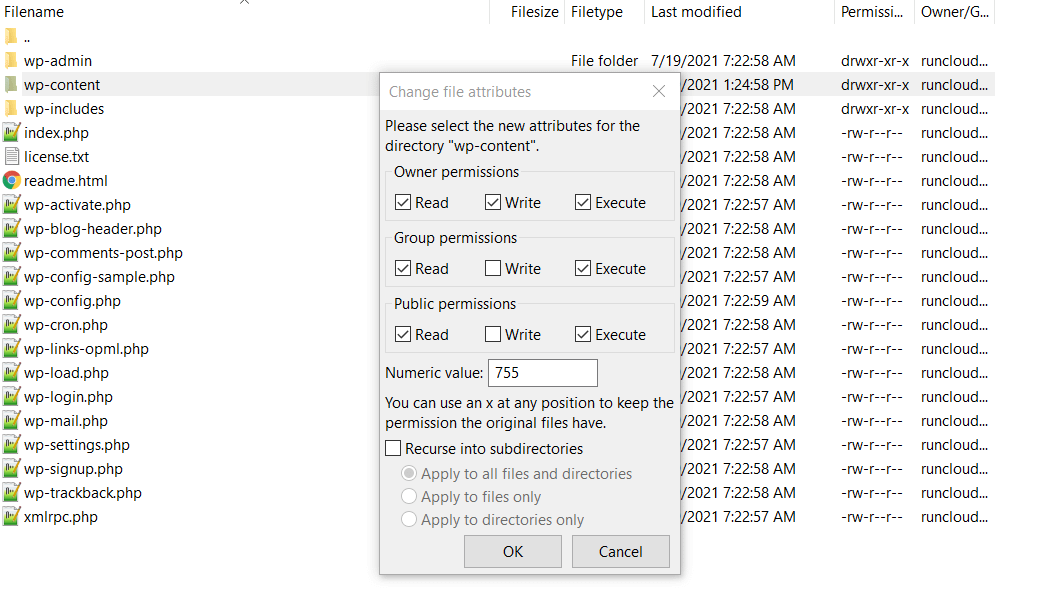
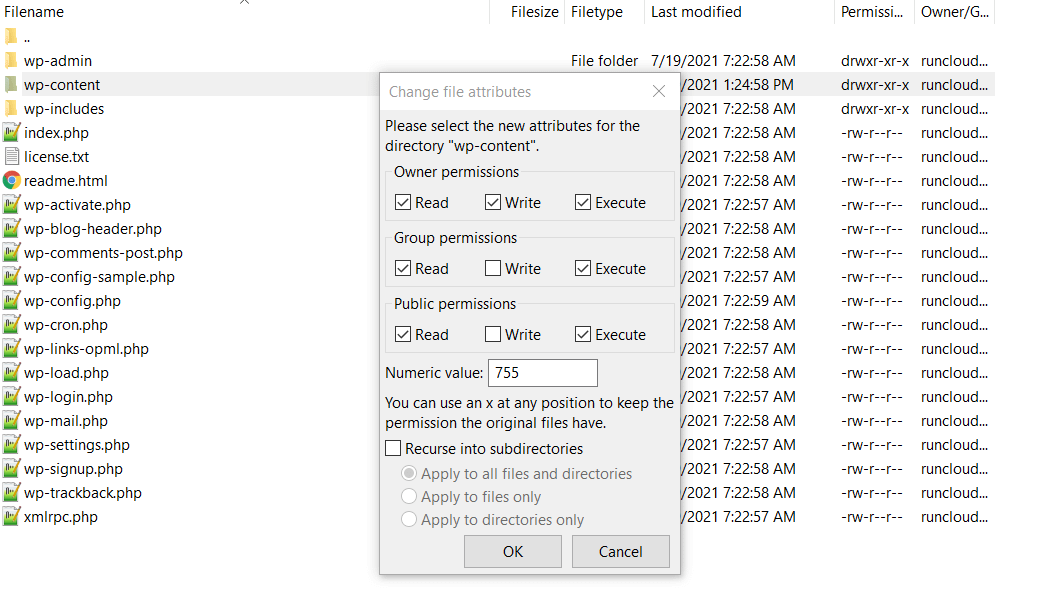
時間を節約するために、FileZillaにはサブディレクトリに再帰するオプションがあります。
基本的に、これはあなたが選択したディレクトリ内のすべてのファイルとフォルダに同じファイルパーミッションを適用することができます。
ただし、WordPressのファイルとフォルダは異なるファイルパーミッションを持つ必要があるため、サブオプションで「ファイルのみに適用」または「ディレクトリのみに適用」を使用することを忘れないようにしてください。
たとえば、すべてのフォルダーに適切なファイルパーミッションを即座に設定するには、次のようにします。
- すべてのフォルダーを選択します。
-
- 右クリックして、「ファイルのアクセス権」を選択します。
-
- 「755」と入力します。
- 4.サブディレクトリに再帰するを選択します。
-
- Apply to directories onlyを選択します(選択したフォルダ内のファイルのパーミッションを変更しないようにするため)。
-
- [OK]をクリックします。
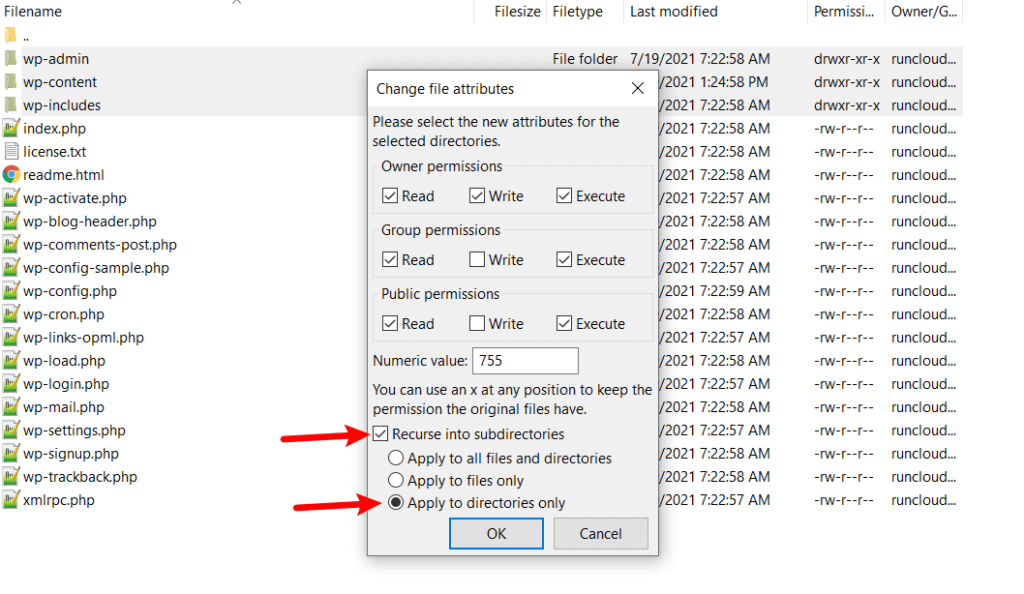
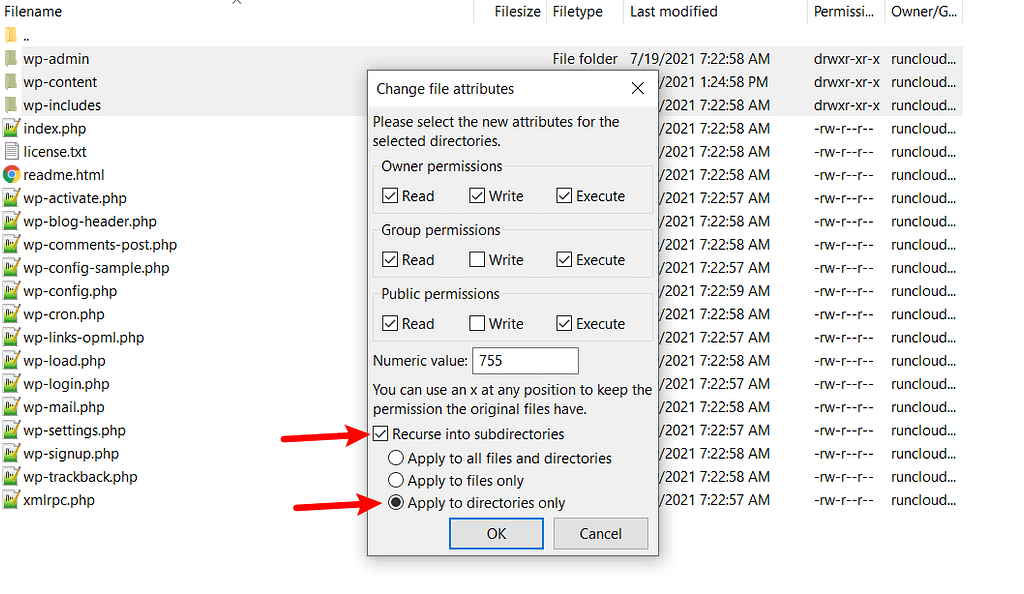
これで、サーバー上のすべてのフォルダーに755パーミッションを即座に適用することができます。
同じ考え方で、すべてのファイルに644のパーミッションを適用することができます。
WordPressのファイルパーミッションを今すぐ整理する
この記事では、WordPress の最適なファイルパーミッションを確認し、FileZilla と FTP を使用して変更する方法を説明しました。
WordPress サイトを保護する他の方法については、WordPress セキュリティの主要なヒントと最高の WordPress セキュリティプラグインの記事をご覧ください。
WordPress のファイルパーミッションについて、まだ何かご質問がありますか?コメント欄でお聞かせください。
